【Amazon Photosの使い方】写真データをバックアップしといて本当に良かった話。

こんにちは。てつみー (@te23_photohibi) です。
先日、HDDが壊れてしまったのでPCエコサービスという復旧業者さんにお願いしてみたという内容の記事を書きました。

結果的に料金が合わずデータの復旧は諦めたのですが、実はその理由として「別の場所にバックアップが取れていた」ということも大きかったのです。
そのバックアップ場所が Amazon Photos というサービス。
まさか自分のHDDが飛ぶとは思いもせず、なんとなく使っていたのですが、本当に助かりました。
その結果、復旧費用の十数万円を無駄にせずに済んだと思うと、バックアップを取っておいて本当に良かったと思いました。
今回は、写真データの保管やバックアップにおすすめな Amazon Photos の使い方を解説します。
・Amazon Photosってどんなサービス?
・Amazon Photosの使い方を知りたい!
・うまくアップロードができないけど、なんで?
・料金はどうなってるの?
Amazon Photosについて
Amazon Photosはアマゾンが提供しているストレージサービスである Amazon Drive の機能の一つです。
ポイントをまとめてみると次のような感じ。
・Amazonプライム会員なら写真データを容量無制限でアップロードできる
・RAWデータにも対応している
・デスクトップアプリを使えば自動バックアップも可能
うまく使いこなせれば、写真のバックアップはこれひとつで大丈夫!というくらい心強いサービスです。
Amazon Photosの使い方
ここからは使い方を詳しく解説していきます。
まずはAmazon Photosにアクセス。
右上の「サインイン」からAmazonのIDでログインできます。
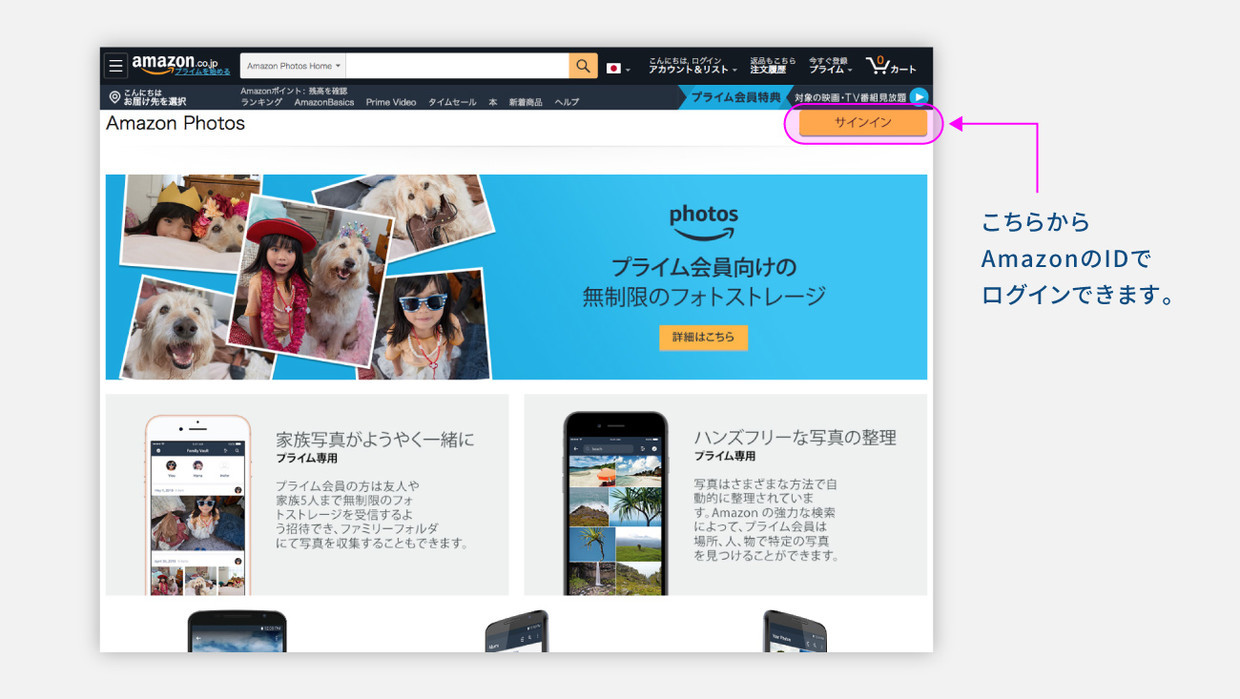
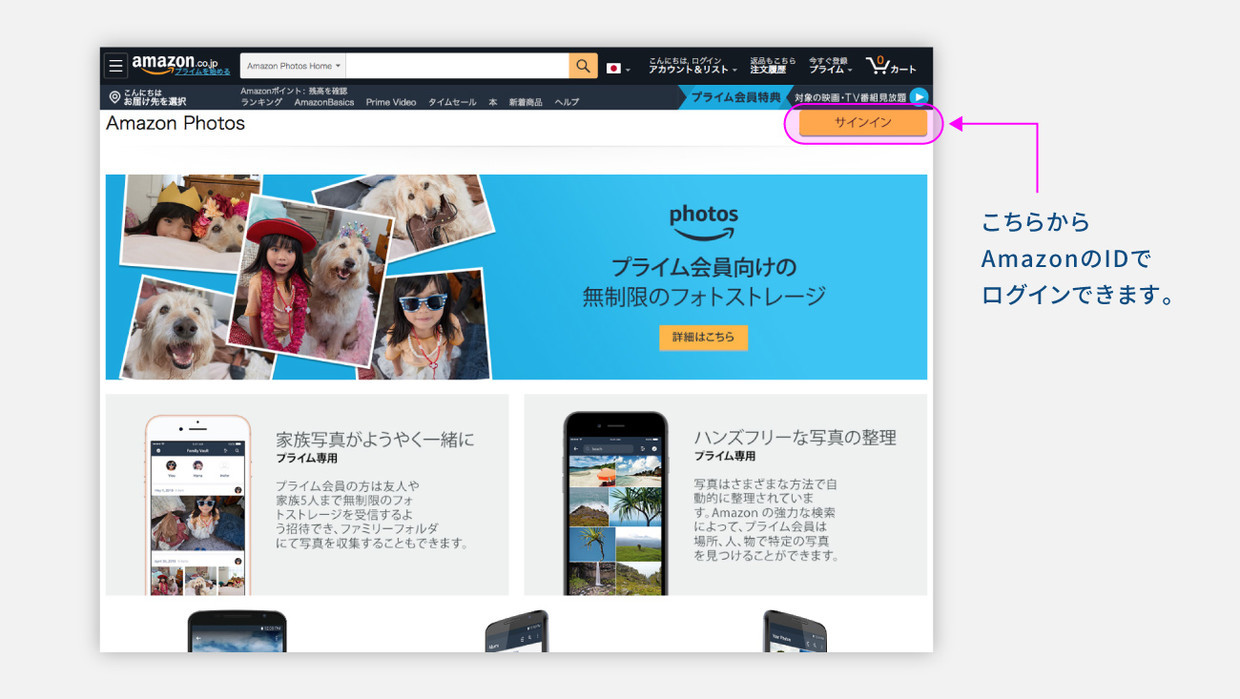
Amazon Photosにログインすると次のような画面になります。
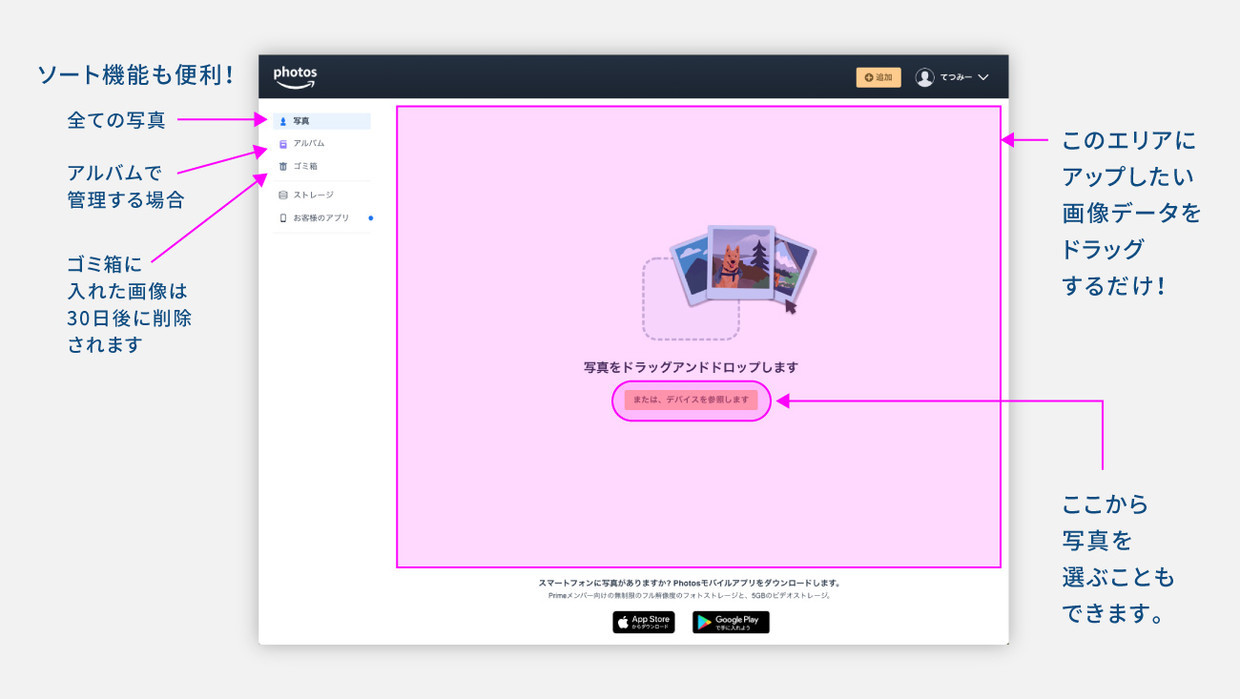
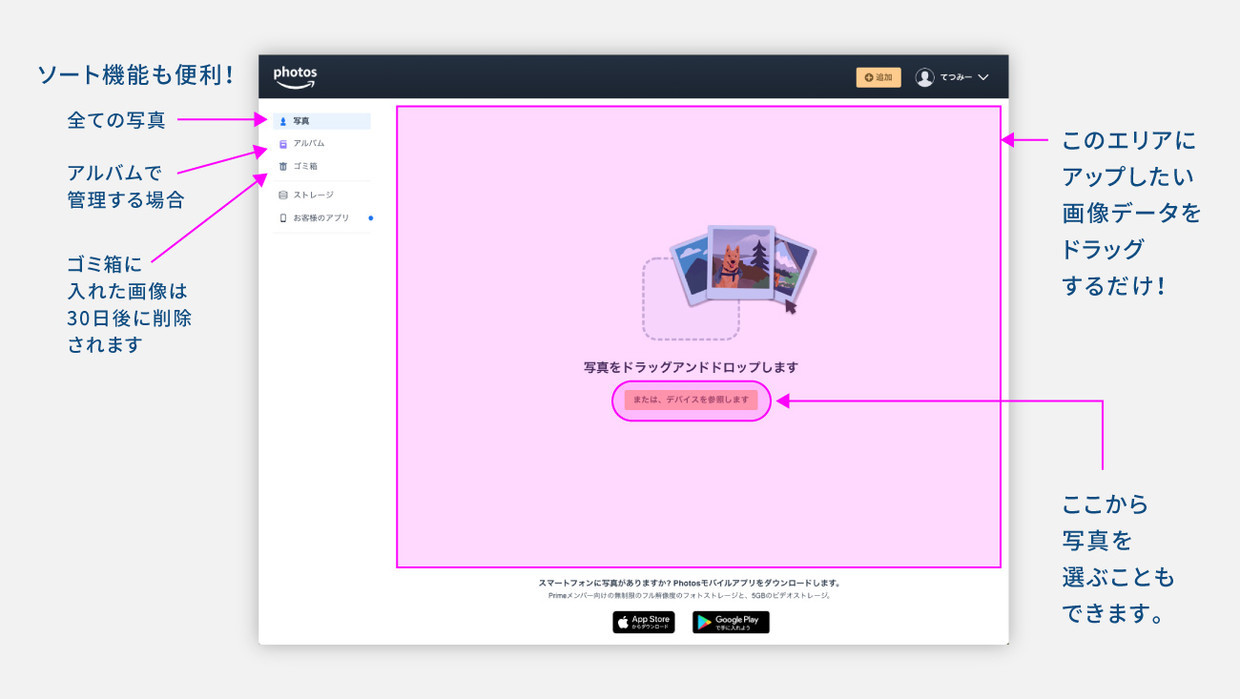
直感的に使えるメニューばかりなので、各種操作方法は省略します。
ぜんぜん難しくないので、実際に触ってみると分かりやすいと思います。
PCの操作に慣れている人ならすぐにコツを掴めます!
Amazon Photosの料金
Amazonの会員であれば無料でも基本的な機能を使うことができますが、ストレージ容量を増やしたい場合の料金は下記のようになっています。
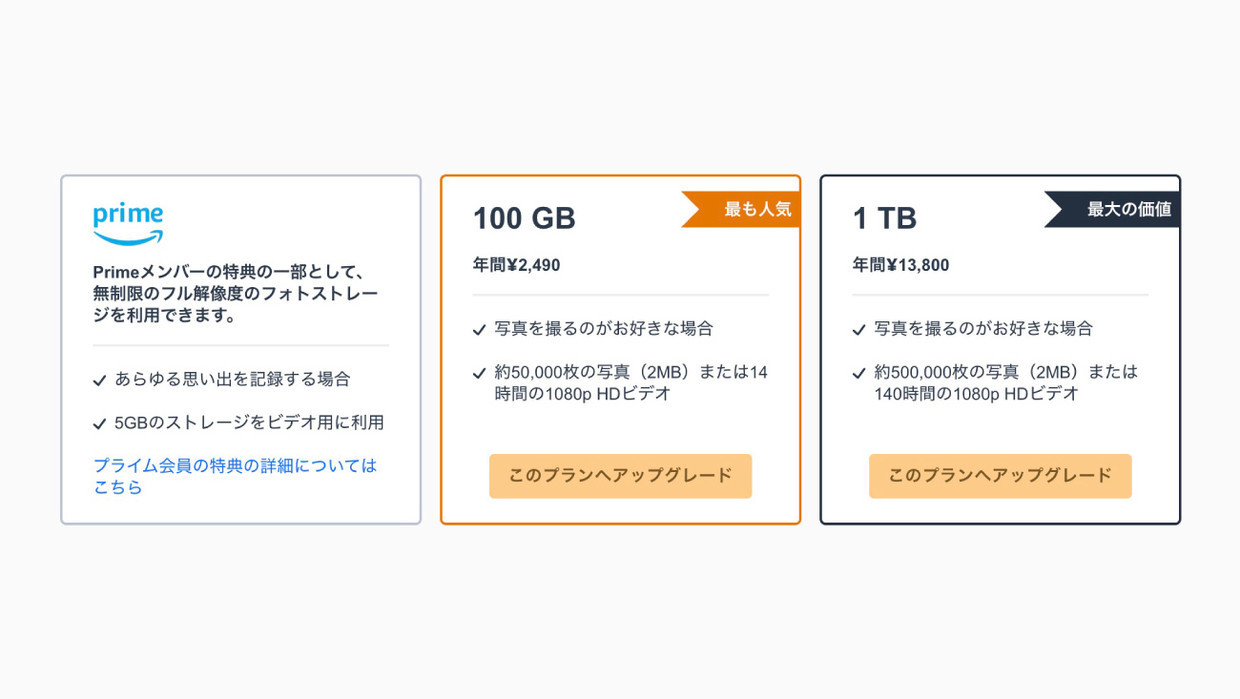
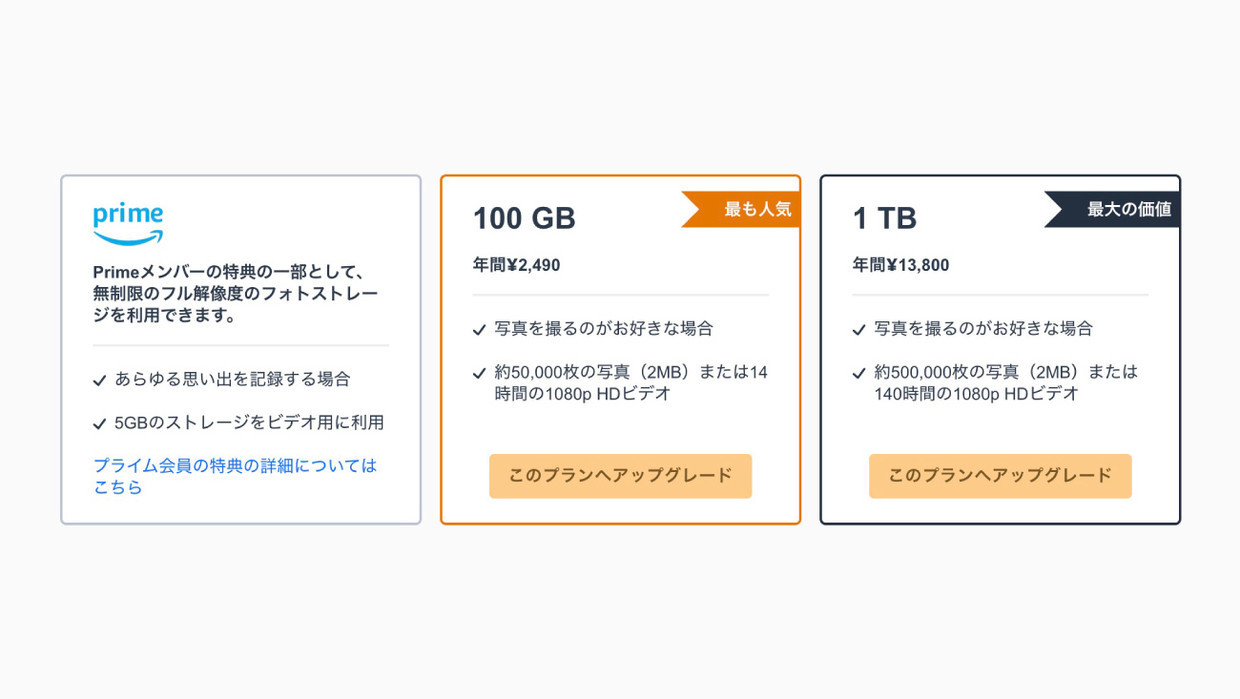
Amazon Prime に入会している場合、写真データは容量無制限、その他の動画ファイルなどは5GBまでアップロードできます。
写真のバックアップだけならこれだけで十分です。
Amazon Primeに登録して利用するのがおすすめ
どうしても必要なら個別に容量を買い増してもいいと思いますが、個人的には Amazon Prime (プライム会員・有料)に登録して、容量は買い足さないという方法をおすすめします。
プライム会員の登録料は下記の通りです。
| 会員プロフィール | 月額費 | 容量 | アップロードできる ファイル |
|---|---|---|---|
| Amazon 無料会員 | 無料 | ・動画+写真:最大5GB | 動画、写真 |
| Amazon Prime 会員 | ・月間プラン:500円 /月(税込) ・年間プラン:4,900円/年(税込) | ・動画:最大5GB ・写真:無制限 | 動画、写真 |
また、プライム会員であれば最大6名(自分も含む)まで共有できるファミリーフォルダー機能を使うこともできます。
ファミリーフォルダーに招待されたメンバーは、同フォルダ内に容量無制限で写真データをアップすることができるようになります。(さらに5GBも付与)
家族やプロジェクトメンバーたちと写真を共有できるので便利です。
プライム会員はメリットがたくさん!
Amazon Photosだけに限らず、プライム会員になることでさまざまな特典を受けることができます。
Amazon Prime Videoで動画が見放題、Prime Readingで電子書籍が読み放題になったりと、圧倒的にメリットが大きいのでおすすめです。
Amazonでの買い物時にも送料無料などの特典を受けられます!
エラーでアップロードができない場合
アップロードがうまくできない場合、多くの場合が容量かファイル形式に関する問題ですので、次の点をチェックしてみてください。
アカウントクォーターオーバーと表示される
よくあるエラーで「アカウントクォーターオーバー」と表示されてアップロードができないケースがあります。
これは、アップロード容量がオーバーしている時に出るエラー表示です。
えっ?プライム会員なら容量無制限じゃないの?!と思われましたよね。
ポイントはファイル形式にあります。
Amazon Photosに無制限でアップできるのはjpgやRAWデータなどの画像形式のファイルのみ。
動画ファイルや対応していない形式の画像データは5GBまでしかアップすることができないので、エラーが出た場合はそれらのデータが混ざっていないかチェックしてみてください。
対応しているファイル形式は下記を参照ください。
| 写真 | JPEG、BMP、PNG、GIF、ほとんどのTIFF、HEIF、HEVC、iOSバースト写真、iOSライブ写真(Live Photos)、HEIC、ProRaw、JP2、WEBP、iOS Live |
|---|---|
| 動画 | MP4、QuickTime、AVI、MTS、MPG、ASF、WMV、Flash、HEIF、HEVC、およびOGGに対応しています。 |
| RAWファイル 形式 | Nikon(NEFファイル) Canon(CR2、CR3ファイル) ARW(Sony) CRW(Canon RAW CIFFイメージ) ORF(Olympus)ファイル DNGファイル ERFファイル MRWファイル KDCファイル |
デスクトップアプリを使えば自動BUも可能
Amazon Photosには、PCのデスクトップ専用アプリもあります。
いちいちサイトにアクセスせずに使える点が便利なのですが、指定したPC内のフォルダを自動的にバックアップしてくれる機能は特に重宝します。
バックアップの取り忘れを防いでくれますよ〜!
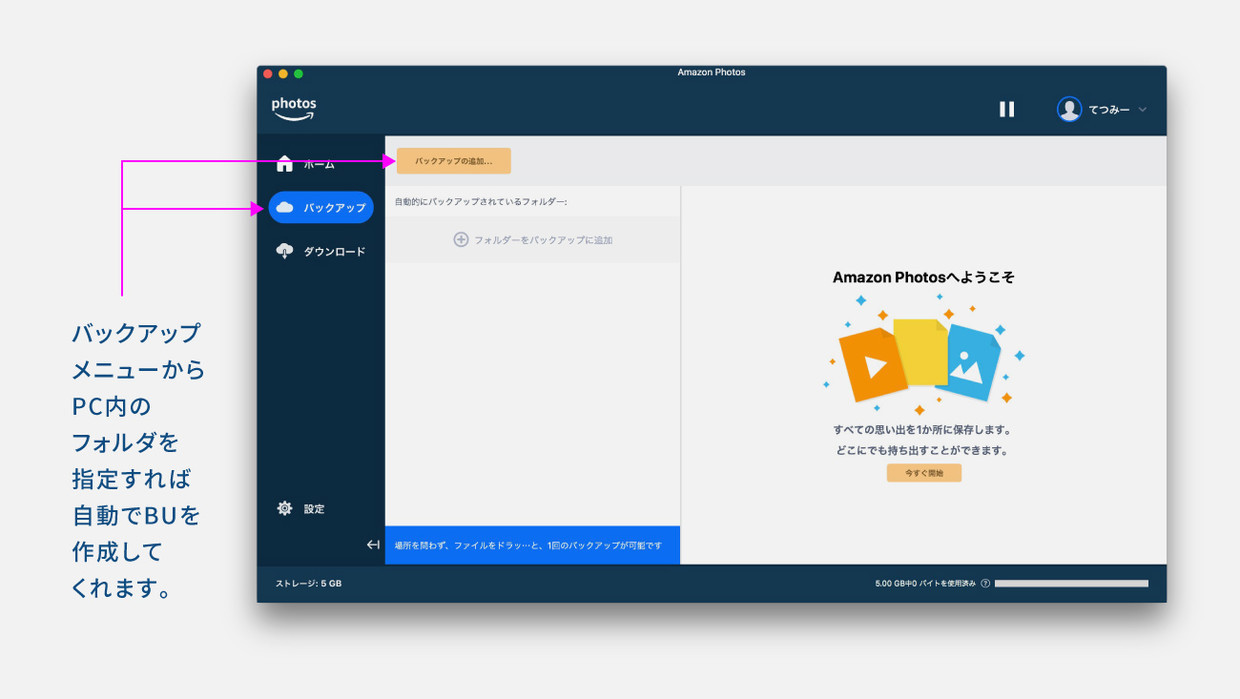
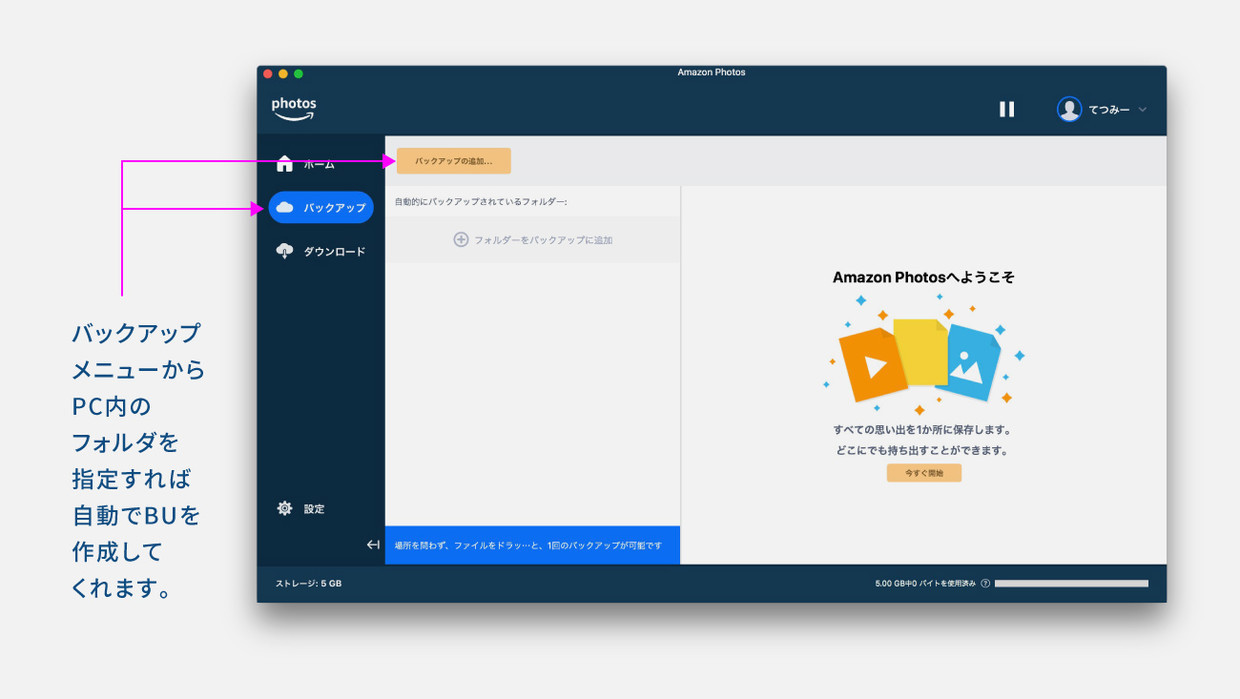
まとめ
写真のバックアップにおすすめのストレージサービスAmazon Photosの使い方を解説しました。
もういちどポイントをおさらいしておきます。
・Amazonプライム会員なら写真データを容量無制限でアップロードできる
・RAWデータにも対応している
・デスクトップアプリを使えば自動バックアップも可能
個人的には最良の写真バックアップツールだと思いますので、まだ使ったことがないという方はぜひチェックしてみてください。
それでは、また。
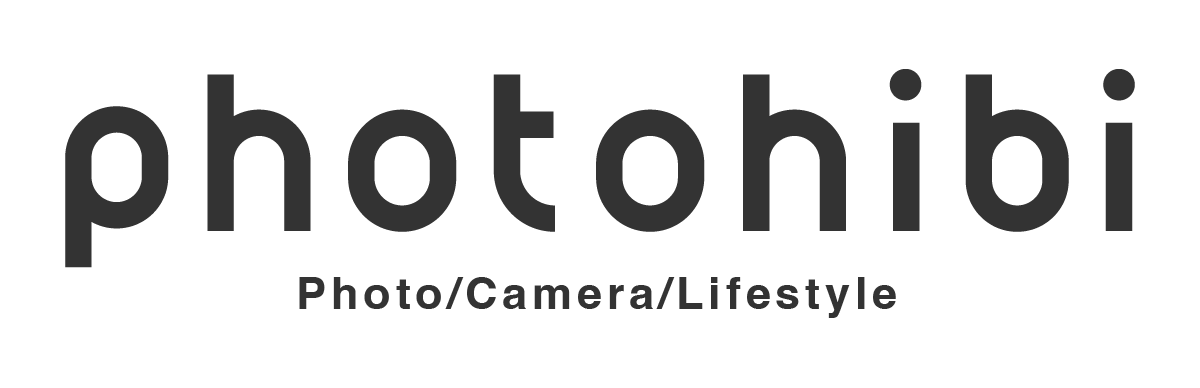











COMENT